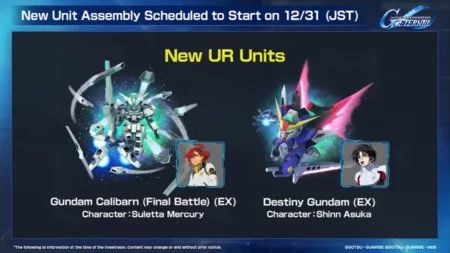Arceus X 无疑是目前最好的 Roblox 模组之一。 与其他应用程序类似,Arceus X 并不总是按其应有的方式工作。
是的,玩家在使用这个 Roblox Mod/exploit 时必须面对很多问题。
由于使用Arceus X在Roblox游戏上执行和运行脚本的玩家数量大幅增加,很多人经常遇到 Arceus X Neo 无法工作 或未打开问题。
当您在这里时,您可能会在使用 Arceus X 或 Arceus X Neo 时遇到问题。 如果这是真的,那么就不用再犹豫了,因为我们已经为您提供了保障。
这篇文章不仅会教您解决 Roblox Arceus X Neo 无法工作问题的最简单方法,还会解释在 Android 设备和 PC 上导致此问题的原因。
事不宜迟,让我们开始吧:
Arceus X 菜单无法打开修复 (2024)
可能有多种原因导致 Arceus X Neo 菜单无法在移动设备和 PC 上打开。
为了让您的工作更轻松,我们尽力强调所有可能的原因及其解决方案。
方法一:检查Roblox服务器状态
如果 Arceus X 不适合您,那么您应该做的第一件事就是检查 Roblox 的服务器状态。
我之所以建议你先检查一下Roblox服务器的状态,是因为如果Roblox的服务器宕机了,下面的方法对你来说就没用了。
你知道如何检查Roblox服务器状态吗? 如果您的答案是否定的,请按照以下步骤操作:
首先,打开任何搜索浏览器并输入 Is Roblox Down。
当您这样做时,多个网站将出现在您的搜索引擎的第一页上,请确保单击名为“DownDetector”的网站,如上图所示。
当您点击它时,您将看到 Roblox 服务器的实时状态。
如果 Roblox 的服务器正常运行并且工作正常,并且您遇到 Arceus X 无法工作的问题,那么您将不得不跳到我们下面提到的第二个解决方案。
方法2:清除Roblox缓存
第二种方法需要您清除缓存或 Roblox 应用程序。
一旦您成功清除 Roblox 缓存,错误和故障就会消失。
当您清除Roblox的缓存时,Roblox的临时文件将被删除,这有助于您完美地使用Arceus X。
你知道如何清除Roblox的缓存吗? 如果没有,请按照下面的步骤操作:
- 首先,打开“设置’ 您手机上的应用程序。
- 点击 ‘应用程序提醒’ 标签。
- 点击 ‘查看所有应用程序 标签。
- 在那里,您必须向下滚动并找到 ‘罗布乐思’。
- 选择后,点击“贮存’。
- 现在,点击’清除缓存’。
- 就是这样。
方法三:使用1.1.1.1 VPN
有很多用户声称通过使用名为 1.1.1.1 的 VPN 解决了 Arceus X 无法工作或无法打开的问题。
当我使用同一个 VPN 时,我感到震惊,因为它对我和我的朋友也有效。
因此,如果您仍然遇到Arceus X无法在手机上打开的问题,我建议您使用1.1.1.1 VPN。
- 首先,下载并安装 1.1.1.1VPN 来自 Google Play 商店。 您可以点击此链接下载 VPN。
- 安装后,启动 VPN 并连接它。
- 连接后,打开 Roblox 并检查错误是否仍然存在。
- 就是这样。
方法4:使用并行应用程序
我们发现的另一种方法是使用并行应用程序。 如果您还没有尝试过此方法来解决 Arceus X 无法打开的问题,那么您必须尝试一下。
- 首先,下载并安装 并行应用 从 谷歌游戏商店。
- 下载后,启动它同意其条款和条件并授予所有必要的权限。
- 授予权限后,点击“+’ 图标位于其主屏幕上。
- 当您这样做时,您将看到手机上安装的所有应用程序的列表。
- 现在,向下滚动选择 ‘罗布乐思’, 并点击 ‘添加’ 按钮。
- 添加后,点击“罗布乐思’ 应用程序。
- 现在,从设置中启用“允许来自此来源”选项。
- 启用后,启动 Roblox 并检查问题是否已解决。
- 就是这样。
方法五:等待
如果上述方法都不适合您,那么您别无选择,只能等待开发人员解决问题。
在 Discord 上,开发人员要求玩家等待,因为没有具体的方法可以解决 Arceus X 菜单无法打开的问题。

一旦开发者端解决了问题,您就可以毫无麻烦地使用 Arceus X Neo。
这是您需要了解的有关如何修复 2024 年 Roblox Arceus X 无法工作或出现问题的所有信息。
如果您知道我们在此未提及的任何方法,请在下面的评论部分告诉我们。
阅读修复 Roblox Arceus X 503 错误的完整过程。